今天在谷奧-探尋谷歌的奧秘看到一篇【十條關於Gmail附件的超級建議】,裡面有一些小技巧還不錯,分享給大家(以下的條目不完全是全部按照該篇文章,可能會稍加修改並且加入個人心得)。
GMail實在是個相當優秀的免費電子郵件服務,以上幾個小技巧對我來說有相當大的幫助,尤其是在搜尋上,我可以更精準的找到我要的資料,提供這些技巧,希望對大家有幫助:)
- 使用Google Docs取代GMail當成檔案管理中心。 GMail目前單一附加檔案最大可以支援到25MB,不過之前Google宣佈Google Docs支援單一檔案250MB上傳。選擇Google Docs作為檔案管理或暫存看起來是比較方便好用。不過Google Docs免費用戶目前可以上傳的總容量是1G,GMail目前有7.x GB,因此看你個人的抉擇囉。
- 在垃圾桶或垃圾郵件中找找看吧! GMail預設搜尋不會尋找被標記為垃圾郵件或是被刪除(放在垃圾桶)的郵件,如果你就是怎麼找都找不到某封信或是某個附件檔案,不如找找看這兩個地方吧!在搜尋框中輸入【in:trash】或【in:spam】,分別可以尋找放在垃圾桶或被標記成垃圾郵件的信喔!
- 想要上傳.exe檔案時,轉個彎吧! GMail不支援將.exe執行檔當作附件的功能。如果你真的需要上傳.exe的檔案,將它壓縮或變個副檔名吧!不過記得告知收件者要改回來就是了。
- 自動檢查附加檔案 GMail的實驗室(Lab)中有一個功能可以幫助你自動檢查是否忘記加入附加檔案了,要啟用這樣的功能請到【設定】中的【實驗室】,啟動【Forgotten Attachment Detector】功能。他會偵測你在信中是否提到【attatched】、【attach】等字眼,如果有這樣的字眼,但是卻沒有附加檔案時,它就會自動提示囉!
- 一次選取多個附加檔案 當你在選擇附加檔案時,可以按住Ctrl或Shift連續選擇多個檔案,就和你平常使用的情況一樣。
- 只搜尋附加檔案 你可以利用【has:attachment】來針對附加檔案進行搜尋。
- 搜尋某個特定檔案 你可以使用【has:attachment pdf】來搜尋附加檔案中屬於PDF類型的檔案。當然你可以任意更改檔案類型。事實上,你可以嚐試在GMail搜尋框中輸入【has】,可以看到他支援許多不同類型的搜尋:
- 找尋某個特定檔案名稱 使用【filename:xxx】的搜尋指令來尋找某個特定的檔案。以下圖為例,我要尋找包含google這個關鍵字的附件檔案:
- 不需要Office也可以檢視檔案 如果你沒有Office,以下的檔案類型不需要Office就可以直接用線上直接預覽!
- .doc – Microsoft Word documents
- .xls – Microsoft Excel spread sheets
- .ppt – Microsoft PowerPoint presentations
- .sxw – OpenOffice 1 / StarOffice 6/7 documents
- .sxc – OpenOffice 1 / StarOffice 6/7 spread sheets
- .sxi – OpenOffice 1 / StarOffice 6/7 presentations
- .sdw – StarWriter documents
- .sdc – StarCalc spread sheets
- .sdd – StarImpress presentation
- .pdf – Adobe PDF (Portable Document Format)

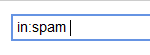
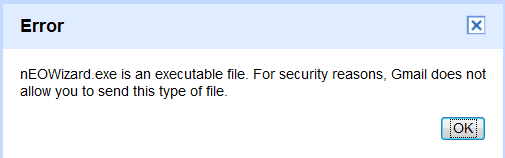

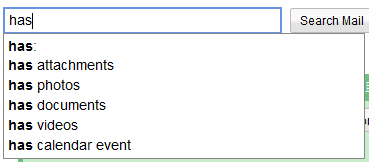
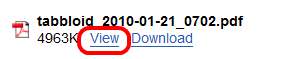
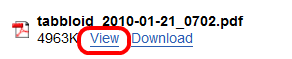
GMail實在是個相當優秀的免費電子郵件服務,以上幾個小技巧對我來說有相當大的幫助,尤其是在搜尋上,我可以更精準的找到我要的資料,提供這些技巧,希望對大家有幫助:)

0 意見:
張貼留言